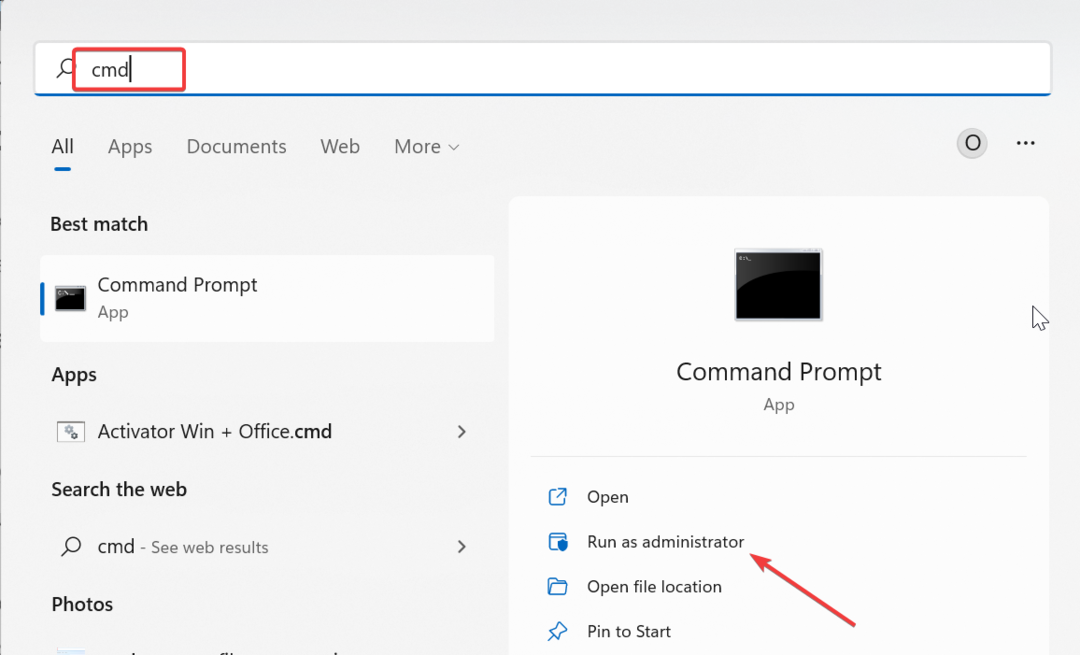Posodobitev vaše programske opreme SSH bi morala tukaj pomagati
- Nezmožnost ugotavljanja pristnosti gostitelja je lahko posledica nepravilnih ali na novo konfiguriranih ključev.
- Ena hitra in učinkovita rešitev te težave je izpiranje predpomnilnika DNS.
- Preskok preverjanja HostKey je še en odličen popravek, ki ga lahko poskusite.

XNAMESTITE TAKO, DA KLIKNETE NA PRENOS DATOTEKE
- Prenesite Fortec in ga namestite na vašem računalniku.
- Zaženite postopek skeniranja orodja da poiščete poškodovane datoteke, ki so vir vaše težave.
- Desni klik na Začetek popravila tako da lahko orodje zažene algoritem za popravljanje.
- Fortect je prenesel 0 bralcev ta mesec.
Če se prvič povezujete s strežnikom prek SSH, verjetno ne boste mogli ugotoviti pristnosti napake gostitelja. To se zgodi, ker vaš odjemalec SSH ne prepozna strežnika.
Vendar pa se ta težava še vedno lahko pojavi zaradi različnih dejavnikov, kot je napad človeka v sredini. Ne glede na vzrok težave, jo lahko odpravite s preprostimi, a učinkovitimi rešitvami v tem priročniku.
Zakaj ne morem ugotoviti pristnosti gostitelja?
Spodaj je navedenih nekaj razlogov, zakaj morda ne morete ugotoviti pristnosti napake gostitelja na oddaljenem strežniku, s katerim se poskušate povezati:
- Prva povezava – Če se prvič povezujete s strežnikom s svojim odjemalcem SSH, boste zagotovo dobili to napako. To je oblika varnostnega opozorila, ki je potrebno za preverjanje in avtentikacijo povezave.
- Napačen daljinski ključ – V nekaterih primerih je lahko ta napaka posledica napačnega gostiteljskega ključa. To je lahko zato, ker je bil javni ključ spremenjen (s posodobitvijo) ali ogrožen.
- Razpoložljivost več gostiteljskih ključev – Če je gostiteljski ključ strežnika različnih vrst, lahko naletite na to napako. To je zato, ker je ECDSA morda tisti, ki je potreben, medtem ko je tisti v znanem gostitelju RSA.
- Napad človeka v sredini – Če imate to težavo pri nadaljnjih povezavah z znanim gostiteljem, je to morda posledica napadalca, ki posluša med vašo povezavo z gostiteljem.
Zdaj, ko poznamo vzroke za to napako, jo popravimo s spodnjimi rešitvami.
Kako lahko preverim in potrdim ključ gostitelja?
- Preverite prvo besedo v drugi vrstici ne morem ugotoviti pristnosti gostiteljskega poziva za algoritem ključa SSH.

- Nato preverite prvih nekaj znakov prstnega odtisa, da določite zgoščeno vrednost. Ponavadi je SHA256 oz MD5.

- Zdaj se prijavite v svoj oddaljeni strežnik in zaženite naslednje ukaze glede na zgoščeno vrednost: Za SHA256:
ssh-keygen -lf /etc/ssh/ssh_host_ed25519_key.pubZa MD5:ssh-keygen -E md5 -lf /etc/ssh/ssh_host_ed25519_key.pub - Nazadnje primerjajte prstni odtis s tistim, kar vidite, ko v svoji napravi odprete povezavo SSH. Če je enako, lahko nadaljujete s povezavo. V nasprotnem primeru prekinite povezavo in prijavite težavo.
Kako lahko popravim napako pristnosti gostitelja ni mogoče vzpostaviti?
Preden nadaljujete s popravki v tem razdelku, poskusite naslednje korake za odpravljanje težav:
- Preverite omrežno povezavo
- Nadgradite programsko opremo SSH
- Prepričajte se, da je -SSH/known_host zapisljiv
Če se težava ponovi, lahko nadaljujete s spodnjimi podrobnimi rešitvami:
1. Preskoči preverjanje HostKey
To je eden najpreprostejših načinov za odpravo napake, da ni mogoče ugotoviti pristnosti gostitelja. Vendar je zelo tvegano, saj v bistvu odstrani opozorilo in izpostavi vaš računalnik, če je poziv povzročil napad človeka v sredini.
Če pa ste prepričani, da je sporočilo o napaki nastalo zato, ker je bil gostiteljski ključ posodobljen ali ponovno konfiguriran, dodajte spodnji vnos v datoteko known_host: $ ssh -o "UserKnownHostsFile=/dev/null" -o "StrictHostKeyChecking=no" [email protected]
To ustvari ničelno datoteko za preverjanje in vam pomaga obiti varnostno opozorilo. Če želite to trajno nastaviti za trenutnega uporabnika, dodajte zgornji vnos v ~/.ssh/config mapa.
Na koncu ga dodajte v /etc/ssh/ssh_config datoteko, da jo uporabite za vse uporabnike.
2. Preverite oddaljenega gostitelja
V nekaterih primerih je do te težave lahko prišlo, ker je gostiteljski ključ napačen ali ne deluje. Tudi sam strežnik morda ni zakonit.
V tem primeru morate izvesti preverjanje ključa gostitelja SSH, da se prepričate, da je ključ pravilen, in zagotovite, da strežnik ni ogrožen.
Če želite to narediti, zaženite spodnji ukaz (sprememba spletnega mesta z dejansko domeno ali IP): ssh-keyscan website.com
Strokovni nasvet:
SPONZORIRANO
Nekaterih težav z osebnim računalnikom je težko rešiti, zlasti ko gre za manjkajoče ali poškodovane sistemske datoteke in repozitorije vašega sistema Windows.
Vsekakor uporabite namensko orodje, kot je npr Fortect, ki bo skeniral in zamenjal vaše pokvarjene datoteke s svežimi različicami iz svojega skladišča.
Ta ukaz bo prikazal javni ključ oddaljenega gostitelja na vašem terminalu. Zdaj lahko primerjate javni ključ s tistim, ki ga je zagotovil skrbnik strežnika ali v datoteki known_hosts.
3. Odstranite stari gostiteljski ključ
Če je napaka ni mogoče ugotoviti pristnosti CA gostitelja posledica sprememb ključa, morate odstraniti stari ključ.
Če želite to narediti, zaženite spodnji ukaz (sprememba spletnega mesta z dejansko domeno ali IP): ssh-keygen -R website.com
S tem boste odstranili stari ključ iz datoteke unknown_hosts in odpravili težavo.
4. Izprazni predpomnilnik DNS
- Pritisnite Windows tipka + S, vrsta cmdin izberite Zaženi kot skrbnik pod ukaznim pozivom.

- Vnesite spodnji ukaz in pritisnite Vnesite:
ipconfig/flushdns
- Nazadnje počakajte, da se ukaz zaključi, in poskusite znova vzpostaviti povezavo.
Včasih je vzrok za nezmožnost ugotavljanja pristnosti gostitelja lahko napačno konfiguriran gostitelj DNS. Če želite to popraviti, morate izprazniti predpomnilnik DNS in znova zagnati povezavo.
Ali obstajajo tveganja, povezana z brisanjem znanih gostiteljev?
Datotekaknown_hosts vsebuje vse vaše zaupanja vredne ključe in je ne smete izbrisati. Toda če počistite datoteko, to ne bi smelo povzročati težav.
Na napako nezmožnosti ugotavljanja pristnosti gostitelja lahko naletite samo pri naslednjih povezavah z zaupanja vrednim strežnikom.
Vendar bo datoteka samodejno znova ustvarjena, ko se povežete z drugim oddaljenim gostiteljem z odjemalcem SSH.
Kako lahko v prihodnosti preprečim težave s pristnostjo gostitelja?
Težava, da ni mogoče ugotoviti pristnosti gostitelja, je običajna, ko se prvič povezujete s strežnikom. Zato v idealnem primeru ne bi smeli onemogočiti varnostnega opozorila.
Če želite preprečiti to napako na zaupanja vrednih strežnikih, zlasti pri nadaljnjih povezavah, se prepričajte, da gostitelj ni ogrožen in da se povezujete s pravilnim in posodobljenim ključem.
Prišli smo do konca tega vodnika o tem, kako odpraviti težavo z nezmožnostjo ugotavljanja pristnosti gostitelja. Ta poziv je v večini primerov običajno varnostno opozorilo, lahko pa tudi pomeni, da je bil oddaljeni gostitelj ogrožen.
Kot slab lastnik ali dovoljenja za konfiguracijo SSH lahko to težavo rešite z izvajanjem nekaj ukazov.
Tudi, če dobite napako, ko se prvič povežete s strežnikom, vedite, da je to nekaj običajnega. Torej lahko preprosto izberete možnost Da, če zaupate strežniku.
Da zavijem, če hočeš vedeti kako namestiti RSAT v Windows 11, si oglejte naš podroben vodnik na to temo.
Imate še vedno težave?
SPONZORIRANO
Če zgornji predlogi niso rešili vaše težave, se lahko vaš računalnik sooči s hujšimi težavami s sistemom Windows. Predlagamo, da izberete rešitev vse v enem, kot je Fortect za učinkovito odpravljanje težav. Po namestitvi samo kliknite Poglej in popravi in nato pritisnite Začetek popravila.